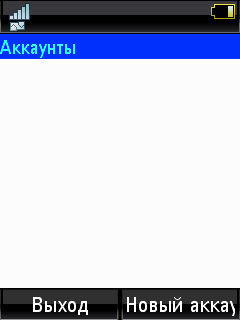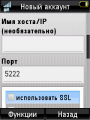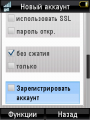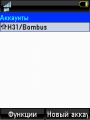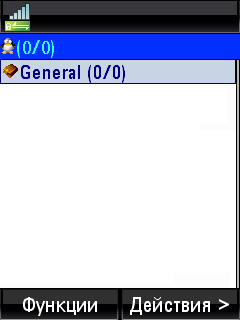Регистрация в Bombus: различия между версиями
Rain (обсуждение | вклад) |
Rain (обсуждение | вклад) м (Откат правок 95.153.133.113 (обсуждение) к версии 88.150.222.52) |
||
| (не показано 20 промежуточных версий 6 участников) | |||
| Строка 1: | Строка 1: | ||
Bombus - это один из самых функциональных и простых клиентов для | Bombus - это один из самых функциональных и простых клиентов для мобильных телефонов с поддержкой Java 2 Micro Edition (J2ME). | ||
== Скачиваем == | == Скачиваем == | ||
На данный момент разработка оригинальной версии Bombus остановлена, по этой причине мы рекомендуем использовать модификацию BombusMod. Свежую тестовую версию можно скачать [http://code.google.com/p/bm2/downloads/list на этой странице], а стабильную версию [http://bombusmod.net.ru/download/download.html тут]. При желании можно сделать собственную сборку со своими смайликами, иконками и т.д. в [http://bombusmod.net.ru/c/index.php конструкторе]. | |||
В том случае, если ваш телефон слишком стар или слишком прост и работает нестабильно с вышеуказанной версией, то следует использовать оригинальную версию без пометки "ZLib" (то бишь с отключенным сжатием). Скачать её можно [http://bombus-im.org/index.php?page=download тут]. Есть выбор между немного устаревшей, но стабильной и более новой, но нестабильной версией. Это по вкусу. Рекомендуется использовать нестабильную версию. | |||
== Запускаем == | == Запускаем == | ||
[[Изображение:bombusreg6.png|thumb|left|Старт]] | |||
При запуске получаем изображение | Устанавливаем и запускаем средствами телефона. Установить Bombus на телефон можно прямо с сайта, либо (для большинства телефонов) скачать на компьютер, подключить телефон к компьютеру и воспользоваться программой с диска, входящего в комплект Вашего телефона. | ||
При запуске получаем изображение наподобие того, что на скриншоте. Приложение просит выбрать учетную запись, но пока в списке пусто и нужно её создать. | |||
{{-}} | |||
== Регистрируемся == | == Регистрируемся == | ||
Нажимаем "'''Новый аккаунт'''". | Нажимаем "'''Новый аккаунт'''". В поле "'''Имя пользователя'''" введите Ваше учётное имя, которое необходимо придумать, [[Пароль|пароль]] и [[Публичные серверы Jabber|сервер]] для регистрации. Также рекомендуется снять галку "'''Без сжатия'''" (сжатие позволит существенно сэкономить трафик и, соответственно, деньги) и поставить галку "'''Зарегистрировать аккаунт'''". | ||
Теперь нажмите на телефоне кнопку прямо под надписью "'''ОК'''" на экране (верхняя правая кнопка), чтобы сохранить настройку. | |||
<center> | <center> | ||
<gallery> | <gallery> | ||
Изображение:bombusreg7.png|Имя, пароль и сервер | |||
Изображение:bombusreg7.png | Изображение:bombusreg8.png|SSL и порт | ||
Изображение:bombusreg8.png | Изображение:bombusreg9.png|Сжатие трафика и регистрация нового аккаунта | ||
Изображение:bombusreg9.png | |||
</gallery> | </gallery> | ||
</center> | </center> | ||
Только что настроенная учётная запись стала активной в Bombus. Нажмите кнопку телефона, расположенную под надписью "'''Подключиться'''" на экране. Вы увидите процесс подключения, и через некоторое время появится [[ростер]]. | |||
<center> | <center> | ||
<gallery> | <gallery> | ||
Изображение:bombusreg10.png | Изображение:bombusreg10.png|Новый аккаунт | ||
Изображение:bombusreg11.png | Изображение:bombusreg11.png|Процесс подключения | ||
</gallery> | </gallery> | ||
</center> | </center> | ||
| Строка 41: | Строка 41: | ||
== Онлайн! == | == Онлайн! == | ||
[[Изображение:bombusreg12.png|thumb|left|Ростер]] | |||
Изображение:bombusreg12.png | |||
В конце концов появится окно ростера, но пока оно пусто. Можно переходить к [[Добавление контакта в Bombus|добавлению контактов]] | |||
{{-}} | |||
== Ссылки == | == Ссылки == | ||
[http://bombus-im.org/wiki/bombus/help Описание и настройка bombus] | * [[Добавление контакта в Bombus|Добавление контакта]] | ||
* [[Вход в конференцию в Bombus|Вход в конференцию]] | |||
* [[Подключение транспортов в Bombus|Подключение транспортов]] | |||
* [http://bombus-im.org/wiki/bombus/help Описание и настройка bombus] | |||
[[Category:Регистрация]] | |||
Текущая версия на 10:21, 11 мая 2016
Bombus - это один из самых функциональных и простых клиентов для мобильных телефонов с поддержкой Java 2 Micro Edition (J2ME).
Скачиваем[править]
На данный момент разработка оригинальной версии Bombus остановлена, по этой причине мы рекомендуем использовать модификацию BombusMod. Свежую тестовую версию можно скачать на этой странице, а стабильную версию тут. При желании можно сделать собственную сборку со своими смайликами, иконками и т.д. в конструкторе.
В том случае, если ваш телефон слишком стар или слишком прост и работает нестабильно с вышеуказанной версией, то следует использовать оригинальную версию без пометки "ZLib" (то бишь с отключенным сжатием). Скачать её можно тут. Есть выбор между немного устаревшей, но стабильной и более новой, но нестабильной версией. Это по вкусу. Рекомендуется использовать нестабильную версию.
Запускаем[править]
Устанавливаем и запускаем средствами телефона. Установить Bombus на телефон можно прямо с сайта, либо (для большинства телефонов) скачать на компьютер, подключить телефон к компьютеру и воспользоваться программой с диска, входящего в комплект Вашего телефона.
При запуске получаем изображение наподобие того, что на скриншоте. Приложение просит выбрать учетную запись, но пока в списке пусто и нужно её создать.
Регистрируемся[править]
Нажимаем "Новый аккаунт". В поле "Имя пользователя" введите Ваше учётное имя, которое необходимо придумать, пароль и сервер для регистрации. Также рекомендуется снять галку "Без сжатия" (сжатие позволит существенно сэкономить трафик и, соответственно, деньги) и поставить галку "Зарегистрировать аккаунт". Теперь нажмите на телефоне кнопку прямо под надписью "ОК" на экране (верхняя правая кнопка), чтобы сохранить настройку.
Только что настроенная учётная запись стала активной в Bombus. Нажмите кнопку телефона, расположенную под надписью "Подключиться" на экране. Вы увидите процесс подключения, и через некоторое время появится ростер.
Онлайн![править]
В конце концов появится окно ростера, но пока оно пусто. Можно переходить к добавлению контактов